 使用导出角色导出
使用导出角色导出
导出角色是专门用于以绘制切片形式将图像区域导出为不同文件格式的工作空间。如果需要,可继续以切片形式同时导出图层内容和组。
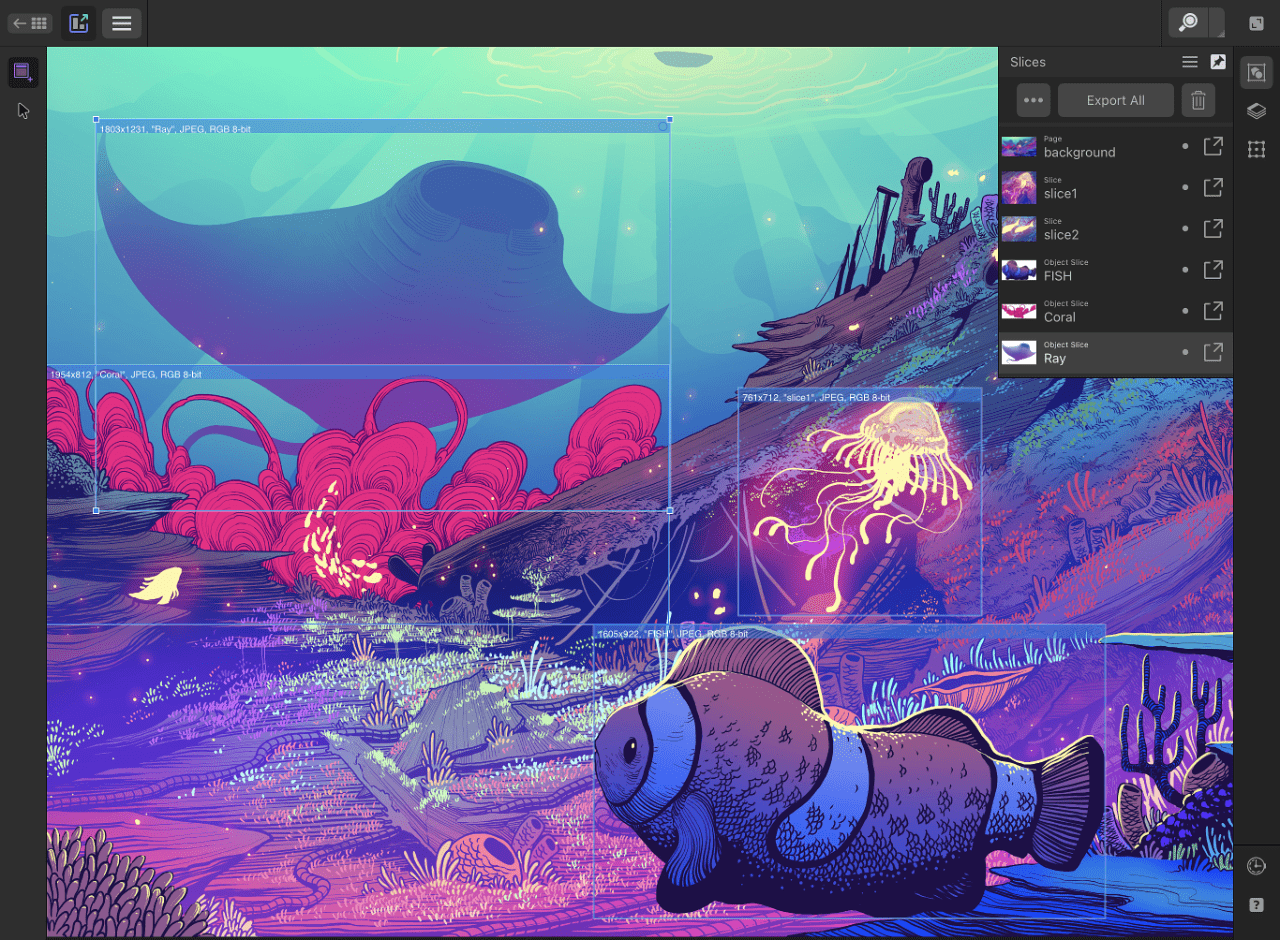
导出角色是专门用于以绘制切片形式将图像区域导出为不同文件格式的工作空间。如果需要,可继续以切片形式同时导出图层内容和组。
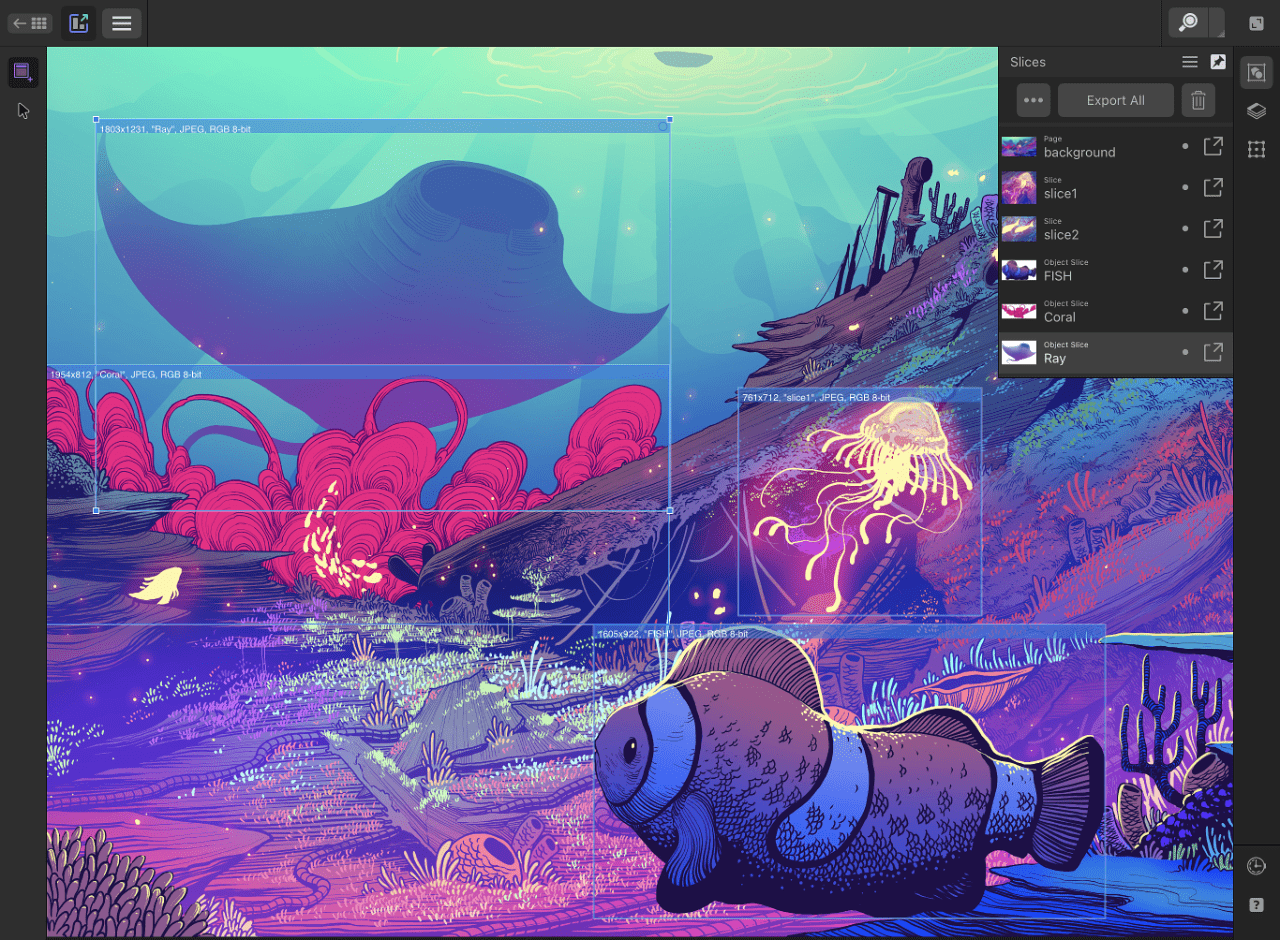
导出角色结合使用面板和工具来创建切片。切片是您从文档中选择输出的区域。
在导出角色中结合使用图层面板和切片面板。切片工具是导出角色中特有的工具,用于创建自定义切片。
图层面板不同于 Photo 角色中的图层面板。它专门用作前导来选择可从中创建切片的图层内容和组,并手动添加到切片面板中,用于导出。
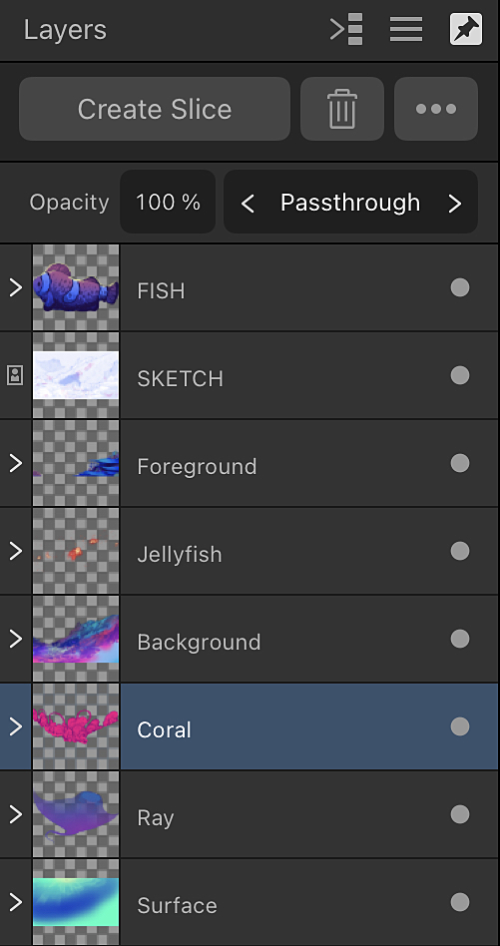
如果将图层面板上的选取项创建为切片,则该切片将自动调整为被视为选取项范围以内的大小。在绘制的每个切片的顶部,您将看到导出的分辨率、名称、格式和位深度。使用撤销手势,可将通过图层面板项目创建的调整过大小的切片重置为“自动调整大小”。
导出通过“图层”面板创建的切片时,输出中仅包含其创建所使用的图层上的内容。
利用切片工具,可以完全自由地在文档的任何部分创建任何大小的导出区域。
导出使用切片工具创建的切片时,其区域内所有可见图层的内容均包含在输出中。
使用变换面板,可精准调整在导出角色中创建的切片的大小和位置。此处的变换面板的工作原理与 Photo 角色中的变换面板相同。
切片面板存储所有切片(来自图层面板或切片工具),供直接从此面板中导出。每个创建的切片在创建时都具有关联的默认导出格式(例如 PNG、JPG 或 SVG),但您可以更改默认格式,或可以更改所选切片的导出格式,以使它们不同于其他切片的格式;每个栅格导出格式可让您以不同的大小缩放导出。
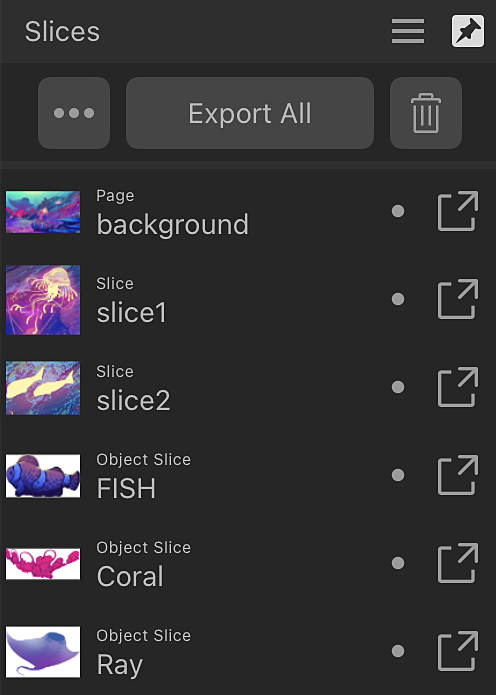
通过导出角色导出切片时,切片导出大小(1x、2x、3x 等)与文档的 DPI 相关联。下表显示了 DPI 和导出大小如何影响导出尺寸,以 64x64 px 文档为例。
| 64x64 文档的 DPI 设置 | 导出尺寸(以像素为单位);导出的 DPI | ||
|---|---|---|---|
| 1x | 2x | 3x | |
| 72 | 64x64;72 | 128x128;144 | 192x192;216 |
| 96 | 64x64;96 | 128x128;192 | 192x192;288 |
| 144 | 32x32;72 | 64x64;144 | 96x96;216 |
| 192 | 32x32;96 | 64x64;192 | 96x96;288 |
| 216 | 21x21;72 | 42x42;144 | 64x64;216 |
| 288 | 21x21;96 | 42x42;192 | 64x64;288 |
“切片”面板的连续导出和全部导出功能可以配合使用。
当文档的内容发生更改时,或者当任何切片发生变换或其选项发生更改时,系统会重新导出选中包含在导出中的切片。
当您创建下一个切片时将应用这些设置。